Nedílnou součástí prakticky každého operačního systému od Applu je v aplikaci Nastavení také sekce Zpřístupnění. V té se nachází všemožné funkce, které jsou určené především pro nějakým způsobem znevýhodněné uživatele – například pro nevidící či neslyšící. Pravdou ale je, že mnoho těchto funkcí využijí i obyčejní a neznevýhodnění uživatelé. Pojďme se proto společně v tomto článku podívat na 5 tipů ve Zpřístupnění z iOS 16, které byste měli znát.
Mohlo by vás zajímat

Zrcadlení Apple Watch
Displej a všeobecně tělo Apple Watch je opravdu malé, samotné zařízení je však vzhledem ke všem možnostem velmi komplexní. Pokud jste někdy přemýšleli nad tím, že by bylo fajn, kdybyste mohli Apple Watch ovládat pohodlně z většího displeje iPhonu, tak pro vás mám dobrou zprávu. V rámci iOS 16 totiž přesně tato funkce přibyla, a tak je možné obrazovku Apple Watch kompletně na jablečný telefon zrcadlit. Pro využití přejděte do Nastavení → Zpřístupnění, kde v kategorii Mobilita a motorika otevřete Zrcadlení Apple Watch. Pro využití této funkce musí být samozřejmě hodinky v dosahu a musí se jednat o Series 6 a novější.
Ovládání ostatních zařízení
Kromě toho, že můžete nově v iOS 16 vzdáleně ovládat Apple Watch, tak je k dispozici také ovládání ostatních zařízení v dosahu, například jiného iPhonu či iPadu. Je však nutné zmínit, že zatímco v případě Apple Watch je možné displej kompletně zrcadlit, tak při vzdáleném ovládání ostatních zařízení je k dispozici jen několik tlačítek pro provedení základních akcí – například přechod domů, ovládání hudby apod. Pro využití přejděte do Nastavení → Zpřístupnění, kde v kategorii Mobilita a motorika otevřete Ovládat zařízení v blízkosti. Pak už stačí vybrat zařízení v blízkosti a je hotovo.
Vlastní poplachy pro Rozpoznávání zvuku
Součástí sekce Zpřístupnění je již delší dobu Rozpoznávání zvuku, což využijí hlavně neslyšící uživatelé. Díky této vychytávce totiž dokáže iPhone rozpoznat všemožné zvuky v podobě poplachů, zvířat, domácnosti či lidí. Některé poplachy a další zvuky však mohou být velmi specifické, takže je funkce nemusí znát a tudíž ani rozpoznat. V iOS 16 však přibyla nová možnost, díky které lze Rozpoznávání zvuku naučit vlastní poplachy a zvuky spotřebičů nebo zvonku. Stačí přejít do Nastavení → Zpřístupnění → Rozpoznávání zvuku, kde funkci aktivujte. Pak přejděte do Zvuky a klepněte na Vlastní poplach či níže Vlastní spotřebič nebo zvonek, kde už pak můžete vlastní zvuk zaznamenat.
Pozastavení Siri
Využíváte Siri v angličtině či jiném cizím jazyce, ve kterém jste však zatím začátečníci? Pokud ano, tak je možné, že je pro vás Siri jednoduše hodně rychlá, takže nemusíte být schopni rozlousknout vše, co vám řekne. V iOS 16 každopádně přibyla nová funkce, která dokáže pozastavit Siri po vyslovení požadavku. To znamená, že po vyslovení vašeho požadavku nebude Siri okamžitě mluvit, ale chvíli počká, takže se budete moci soustředit. Tuto vychytávku lze nastavit v Nastavení → Zpřístupnění → Siri v kategorii Čas pozastavení Siri, kde si stačí vybrat.
Profily v Lupě
Operační systém iOS disponuje skrytou aplikací Lupa, kterou najdete buď skrze Spotlight, anebo přes knihovnu aplikací – pro uložení na plochu stačí ikonu aplikace vzít a přemístit ji zde. Jak už název napovídá, tak Lupa slouží k přibližování prostřednictvím fotoaparátu jablečného telefonu. V této aplikaci si můžete také jednoduše nastavit různé předvolby, například kontrast, jas a další. Pokud si tímto způsobem zobrazení často přizpůsobujete, tak by se vám mohla hodit nová možnost pro uložení přednastavení do profilů. Pro uložení profilu si Lupu nastavte podle potřeby, a pak vlevo dole klepněte na ikonu ozubeného kola → Uložit jako novou aktivitu. Následně si zvolte název a klepněte na Hotovo. Skrze tohle menu je pak možné jednotlivé profily přepínat.
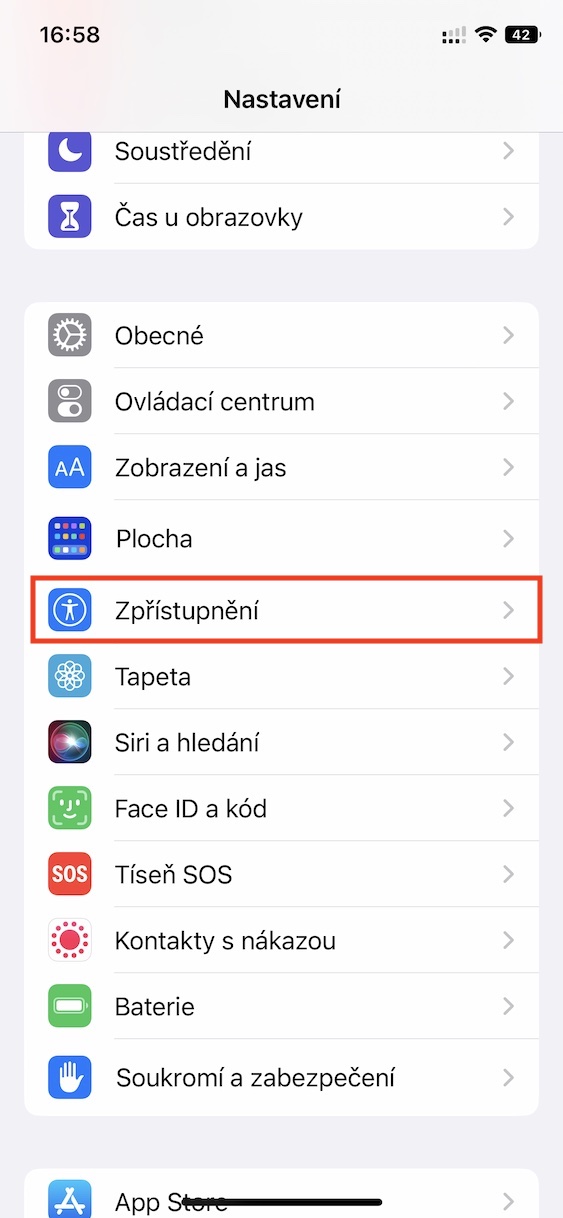
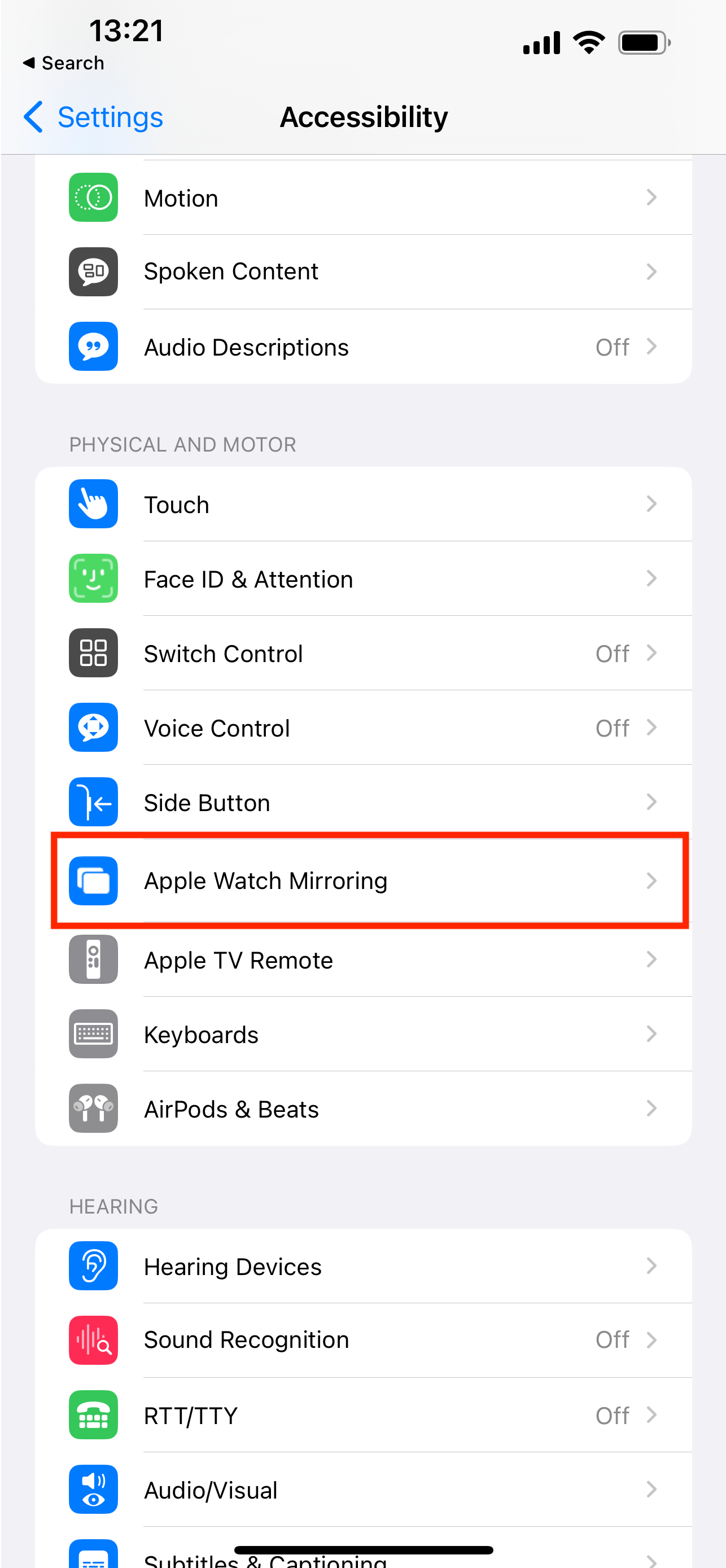
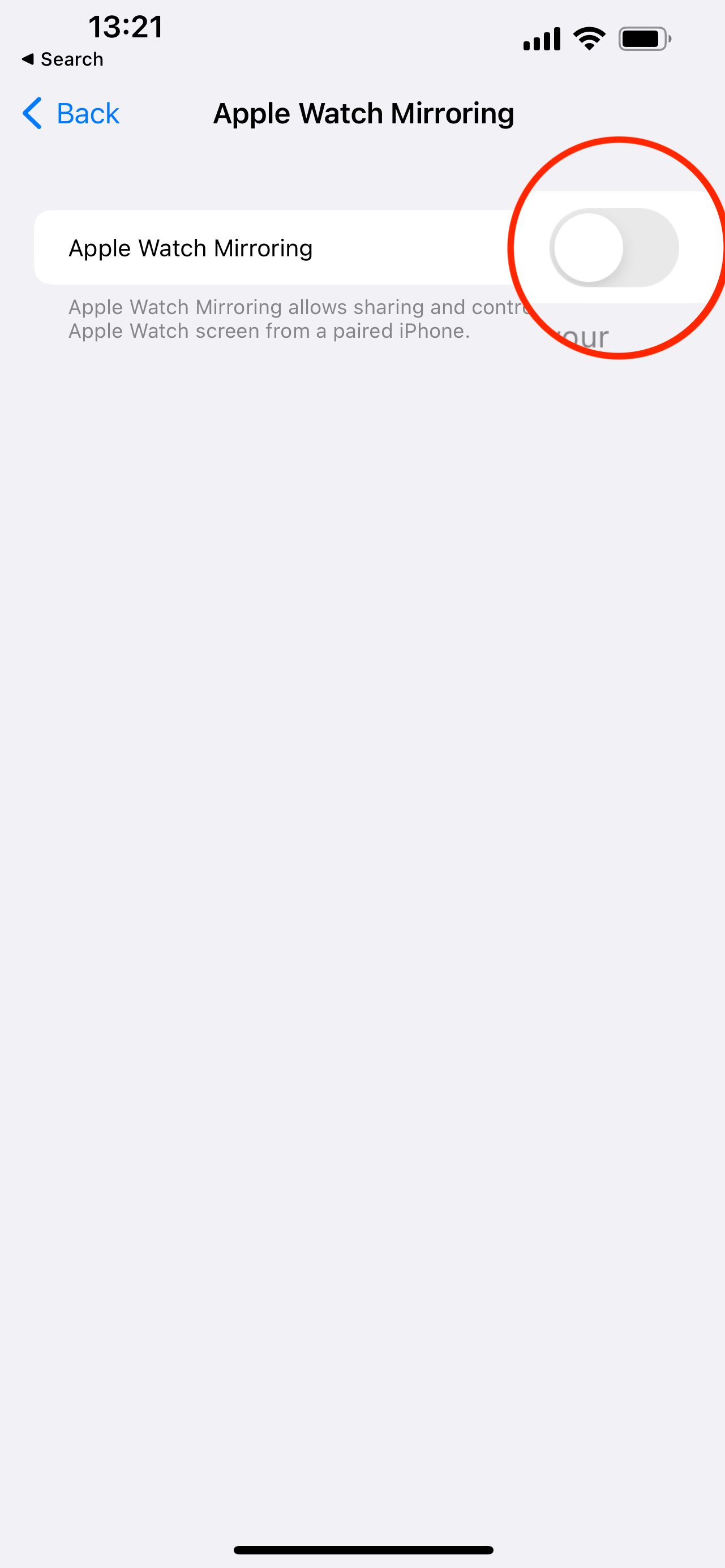
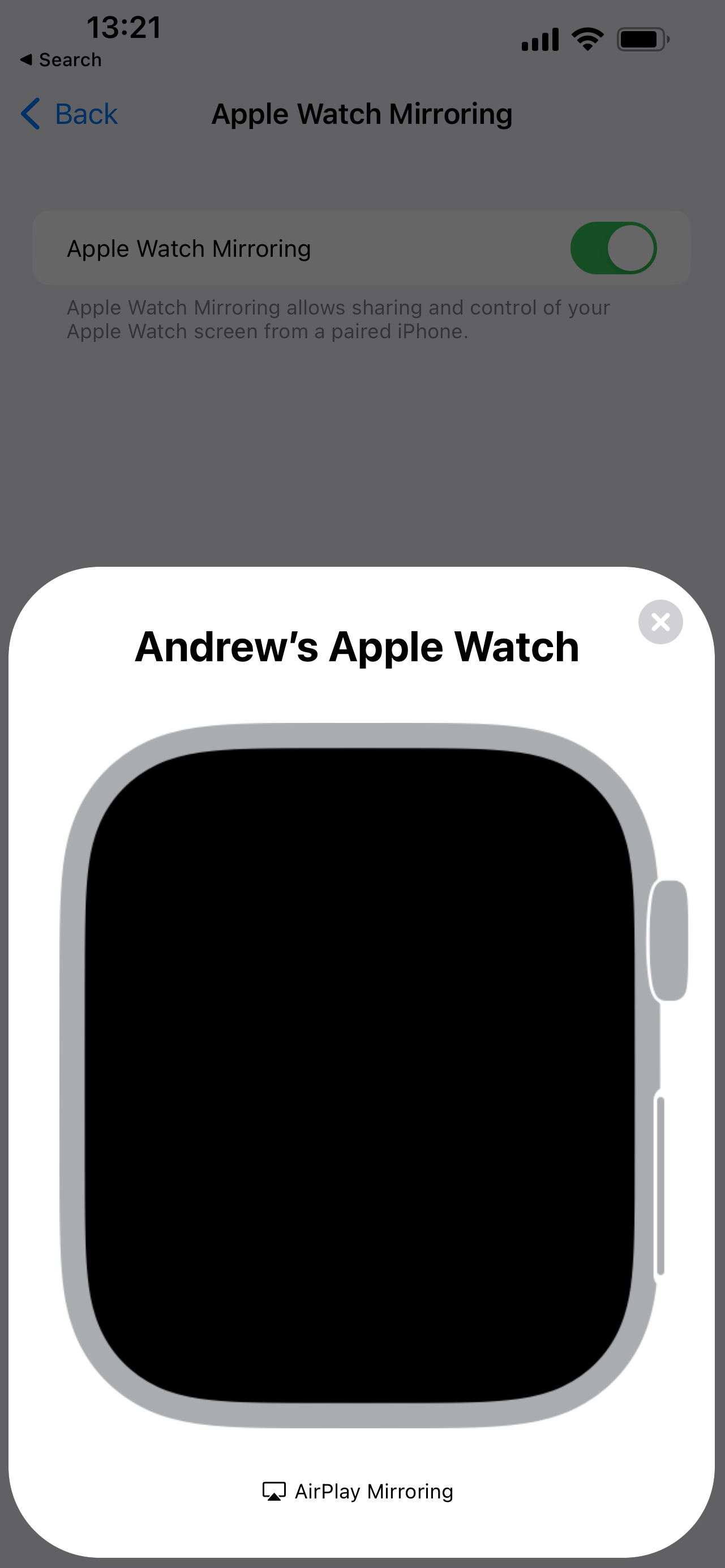
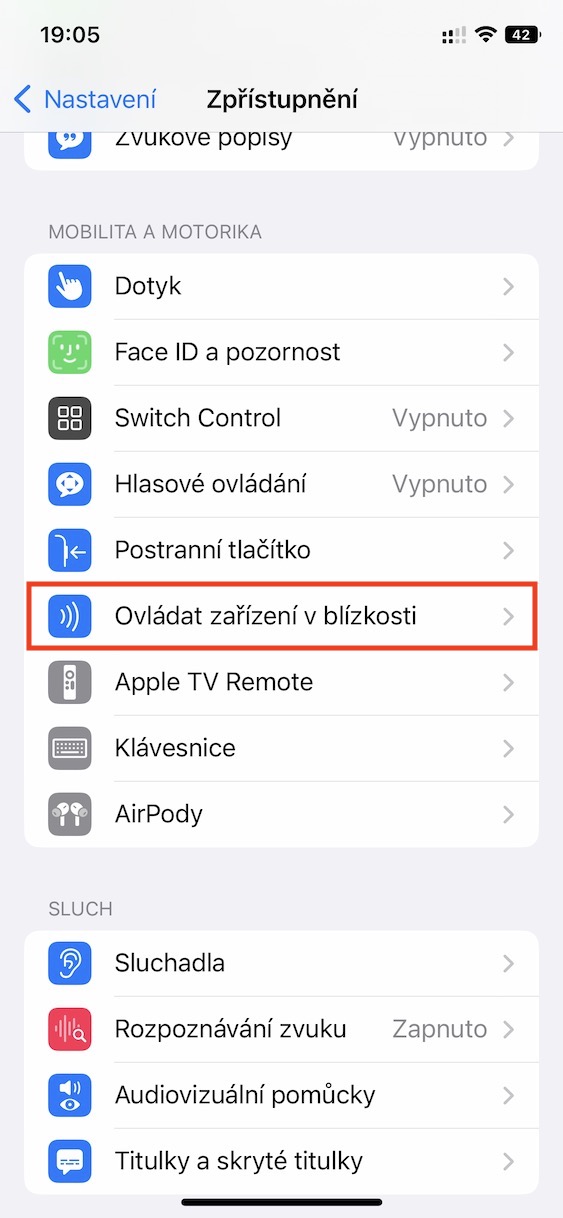
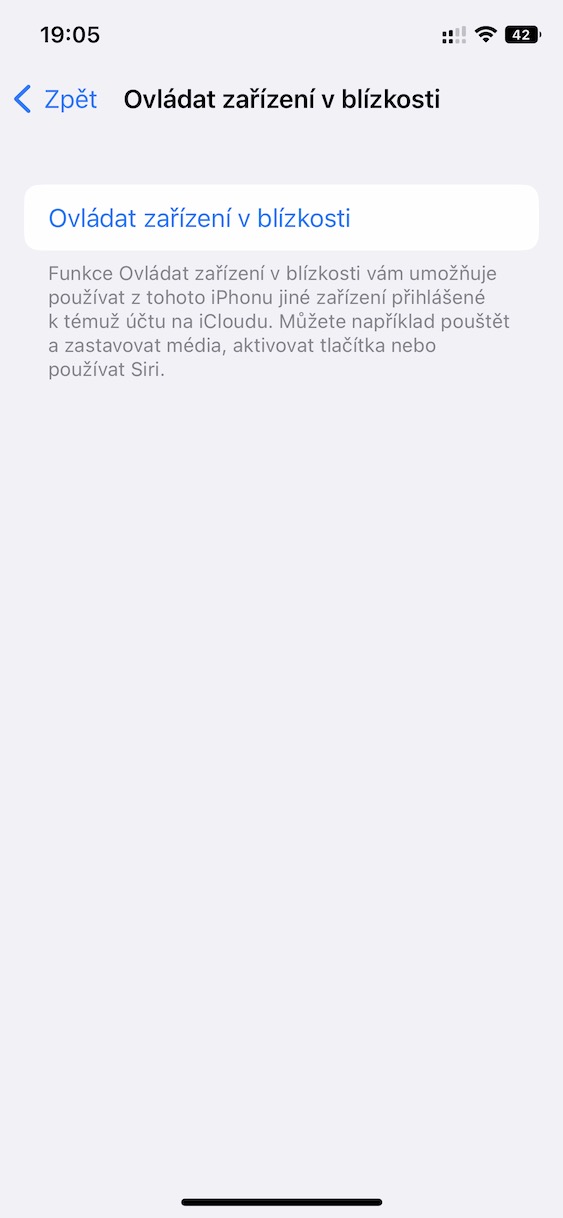

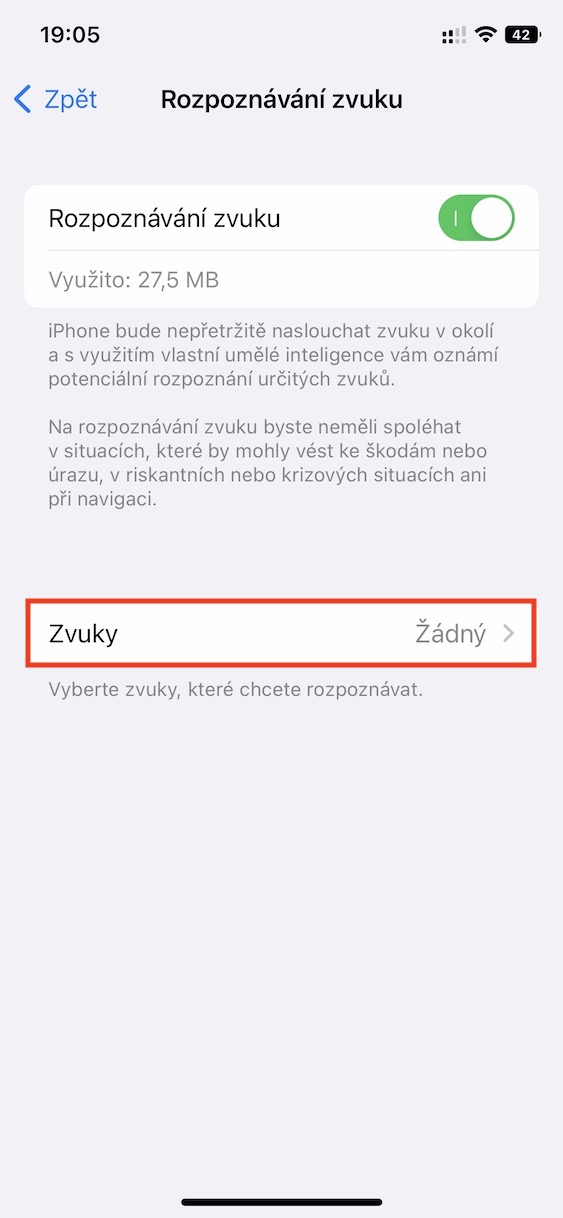

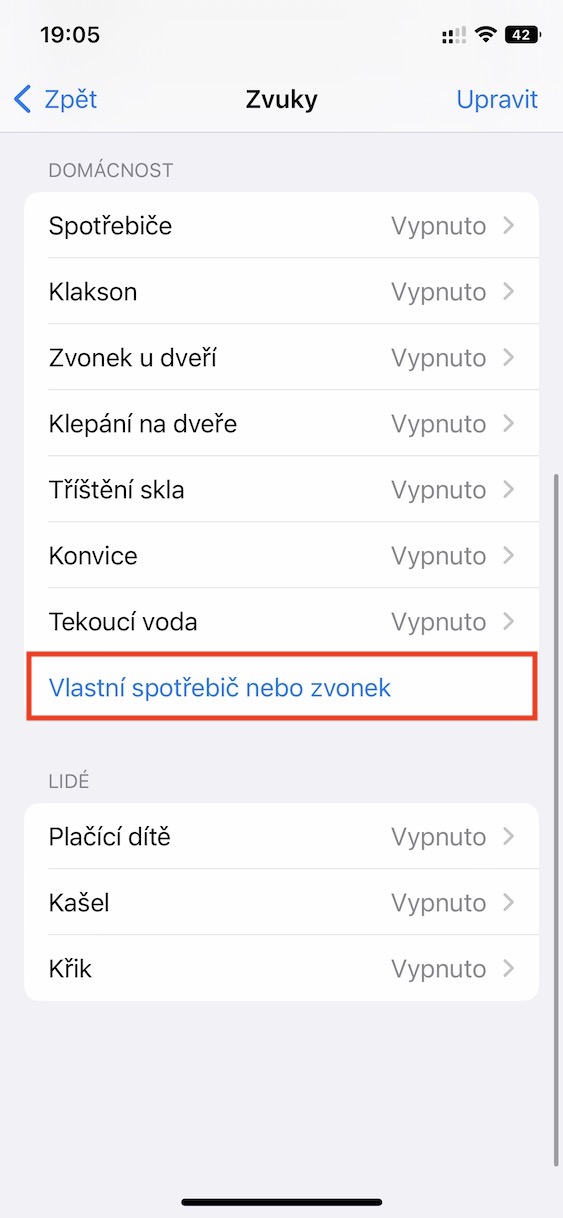
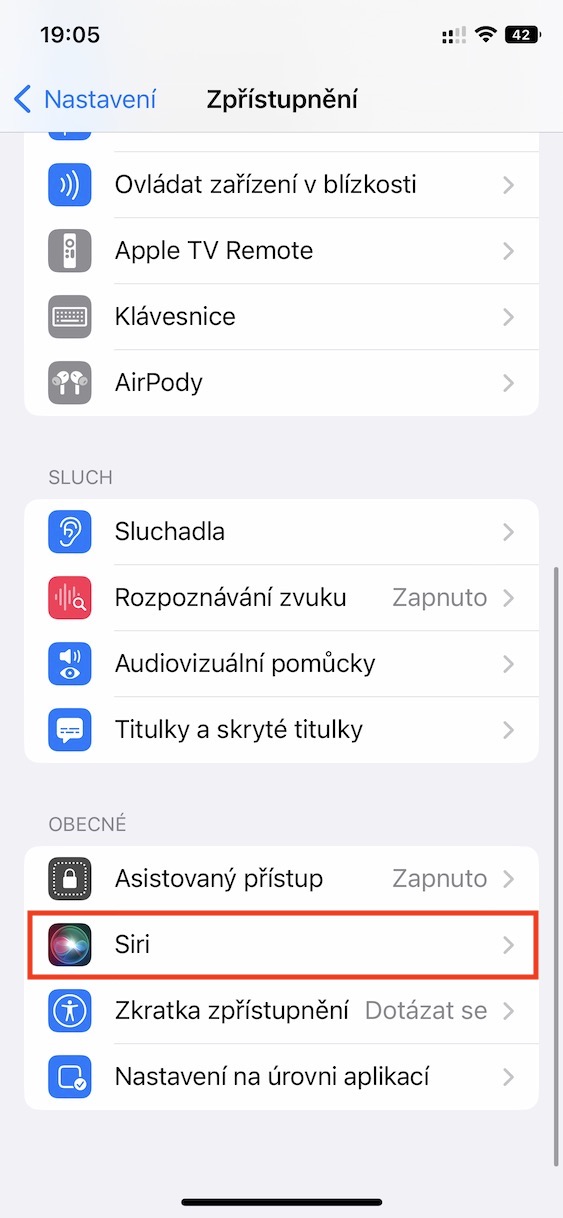
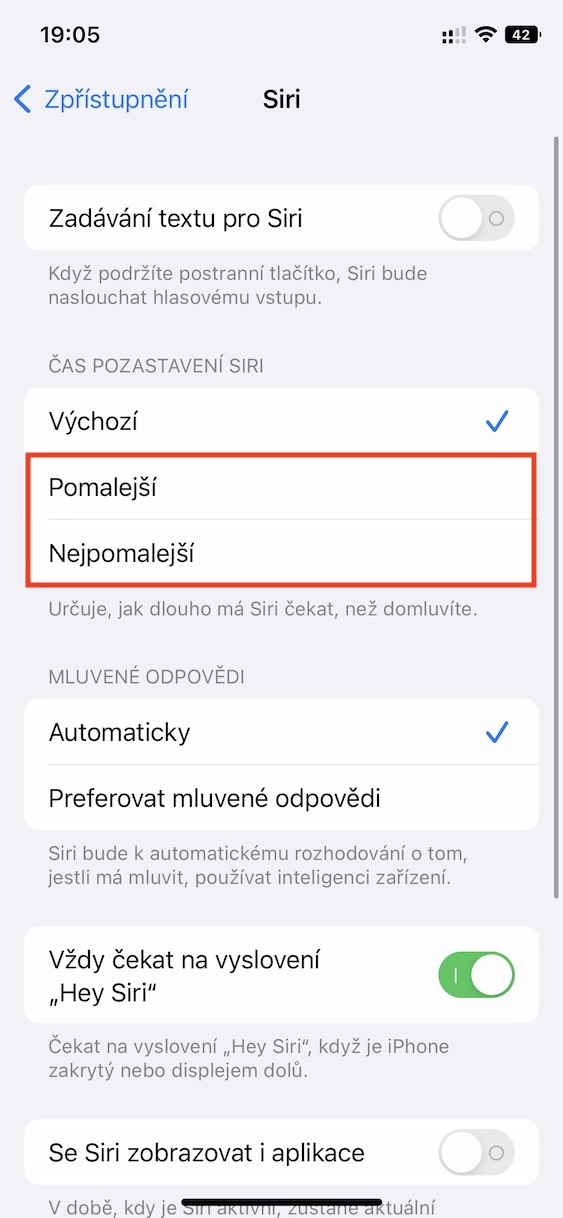
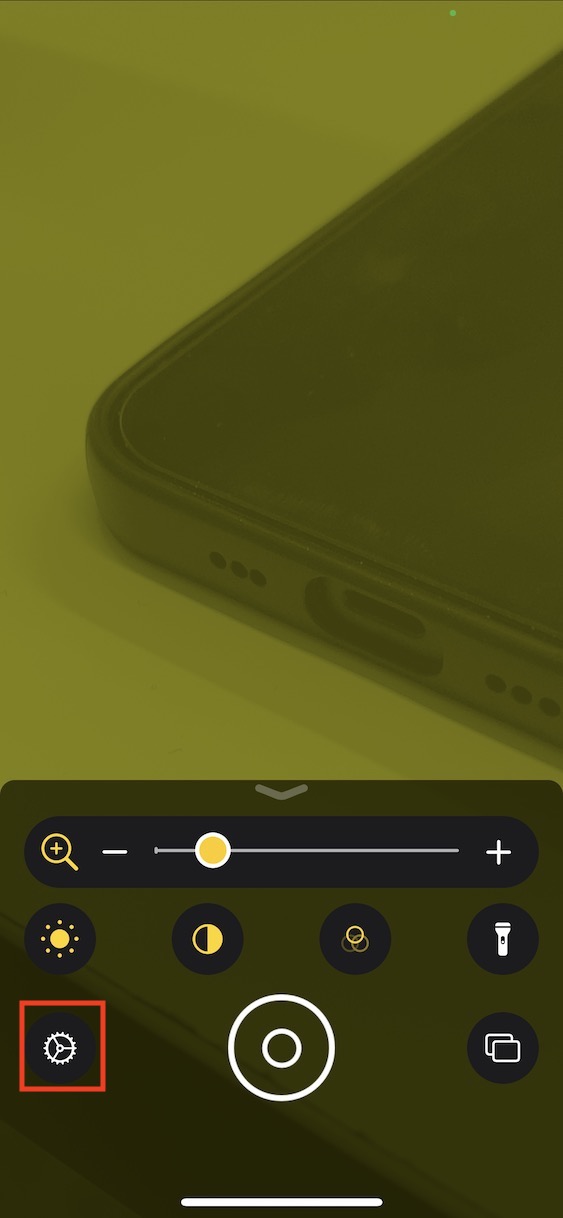
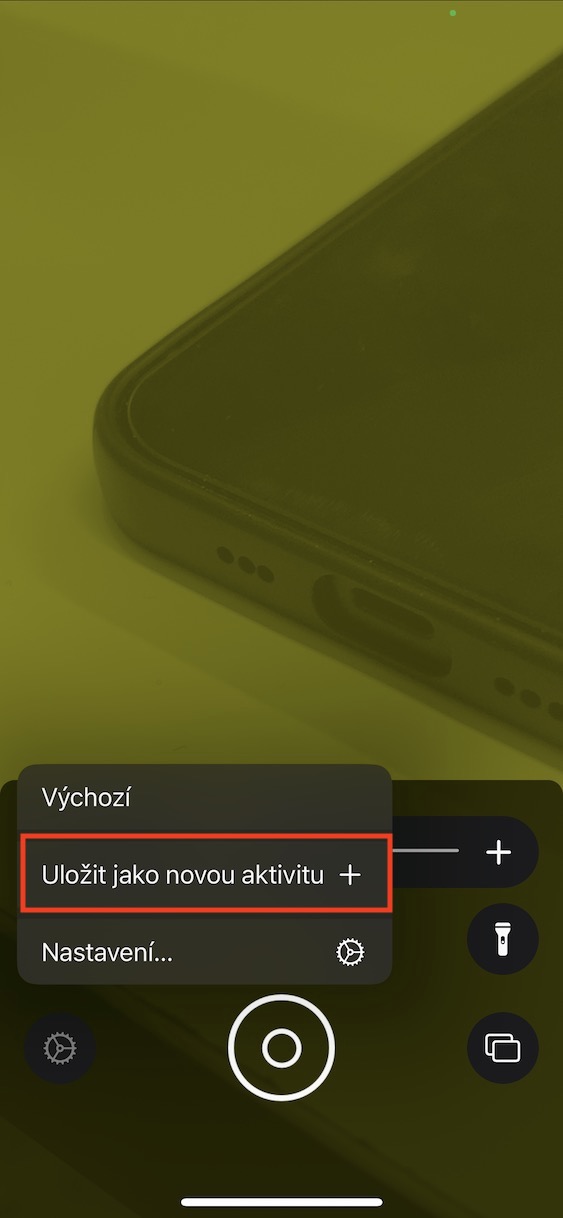
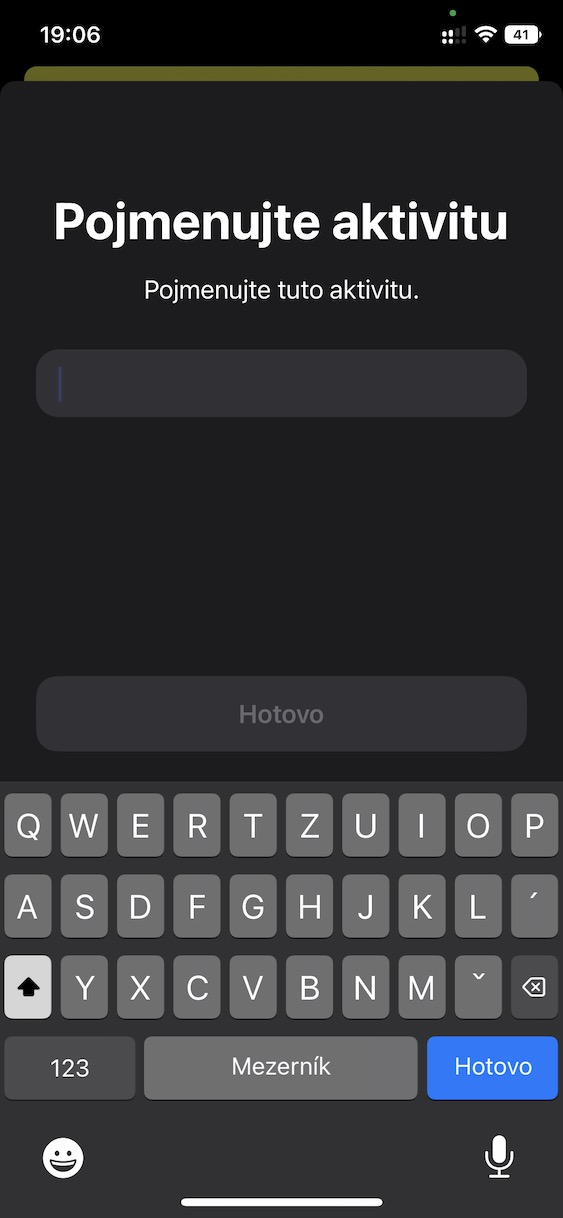
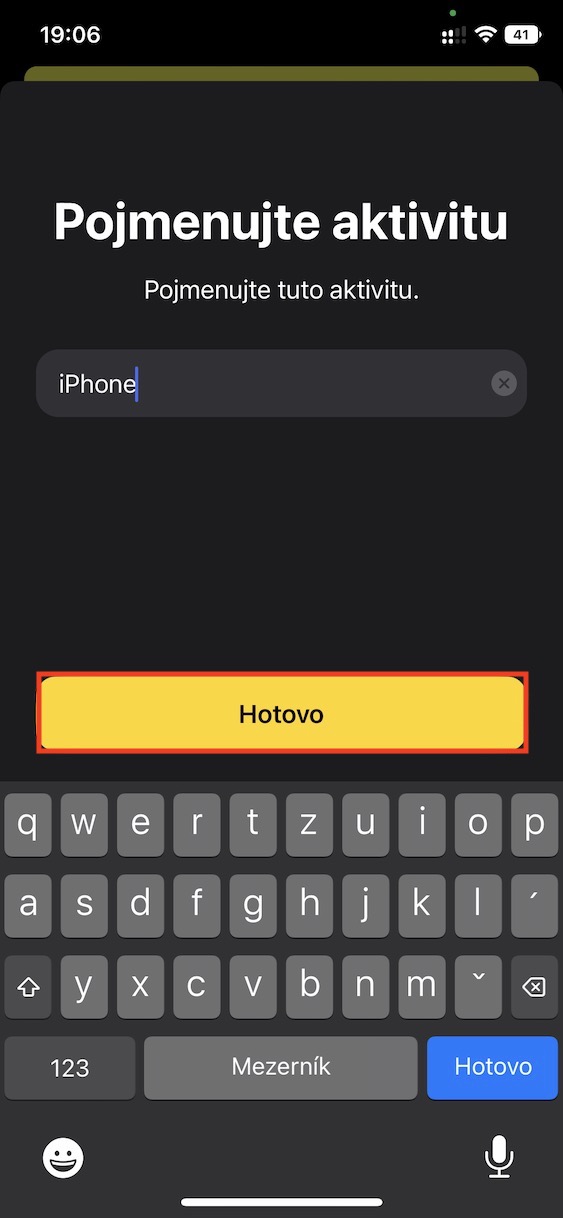
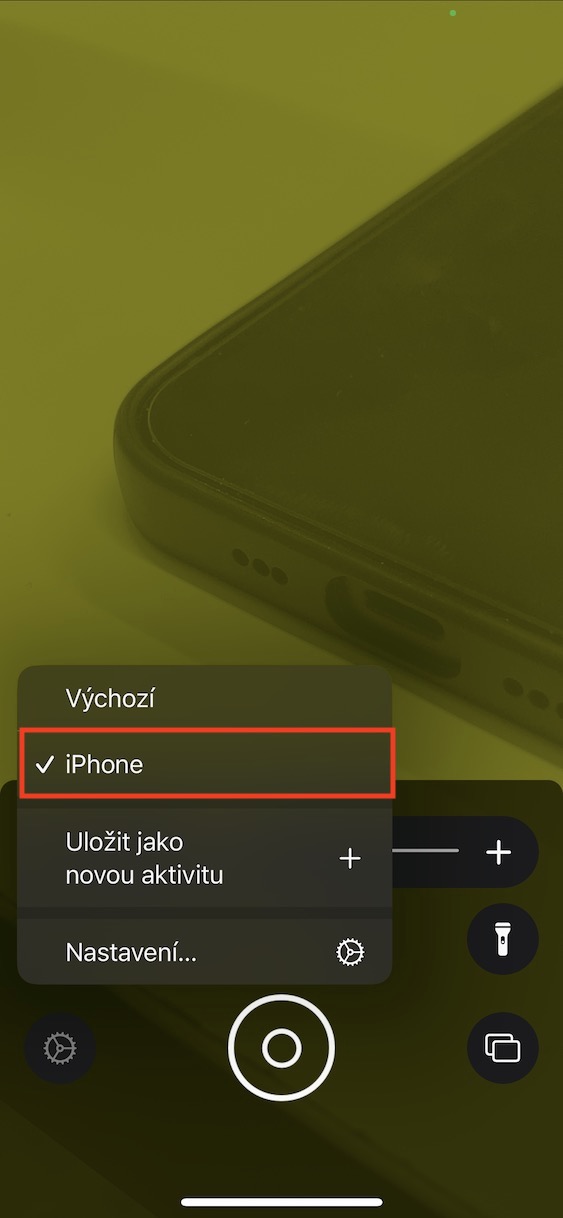



Profily v lupě – dobrý tip, díky.